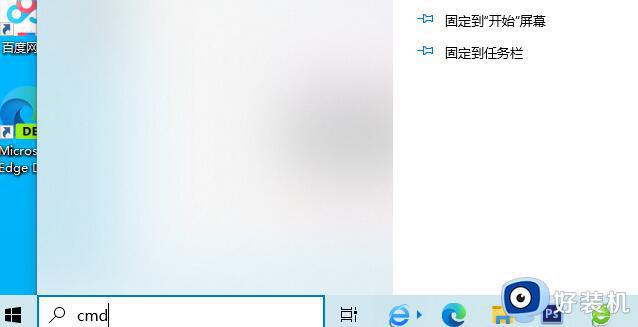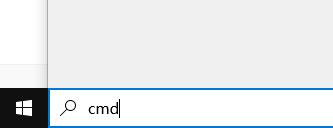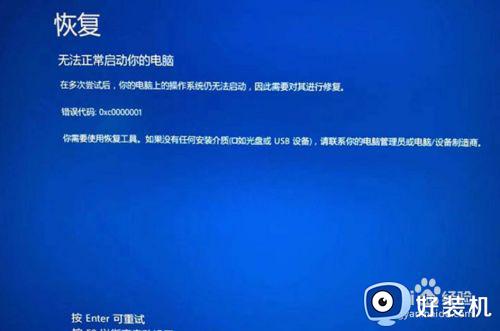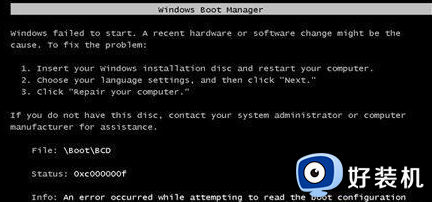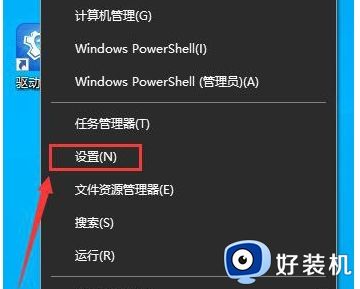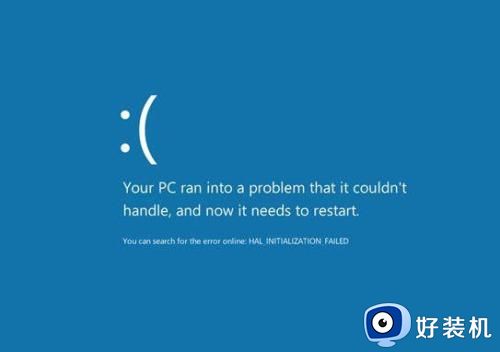win10提示错误码0xc0000f如何修复 win10开机0xc000000f修复教程
在使用windows10系统时,有时会遇到一些错误码,其中之一就是0xc0000f,这个错误码通常会导致系统无法正常启动,给用户带来一定的困扰。那么win10提示错误码0xc0000f如何修复呢?出现这个问题通常是系统出现了问题,本文将为大家介绍win10开机0xc000000f修复教程,帮助大家解决这个问题。
解决方法
1、首先我们尝试重启电脑,如果可以正常进入系统,就在左下角搜索“cmd”。
2、然后在其中选择“以管理员身份运行”。
3、如果我们无法进入系统,可以通过强制关机-开机-强制关机-开机,反复几次,直到进入高级选项,然后在其中打开“命令提示符”。
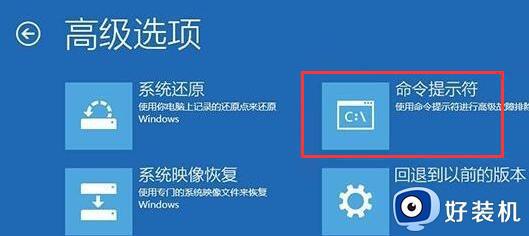
4、接着在其中依次输入以下命令(一次一行)。
DISM.exe /Online /Cleanup-Image /ScanHealth
DISM.exe /Online /Cleanup-Image /CheckHealth
DISM.exe /Online /Cleanup-image /Restorehealth
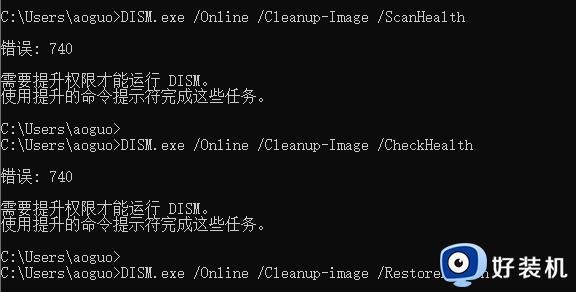
5、接着我们不需要管这些命令是否运行成功,然后输入“sfc /scannow”回车确定。
6、运行完成后我们只要重启电脑就可以彻底解决问题了。
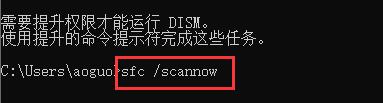
以上就是修复win10错误码0xc0000f的方法,如果有不清楚的用户可以按照本文的步骤来操作,希望这对大家有所帮助。